编辑:秩名2023-03-02 01:48:02
很多的工作人员都在使用ps这款软件,那么你们知道使用ps如何绘画出五角星呢?下文就为你们带来了使用ps绘画出五角星的具体操作方法。

1、打开ps,然后新建一个图层,这样就可以在五角星画好后进行各项调整。然后在左边工具栏中的矩形工具上右键,选择里面的【自定形状】工具。
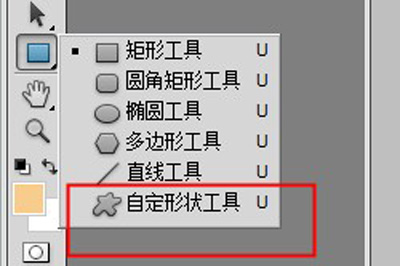
2、然后看上方菜单,在形状一栏中点击旁边的向下小箭头,在弹出的菜单中再次点击右边的小箭头,然后在弹出的菜单中选择【形状】
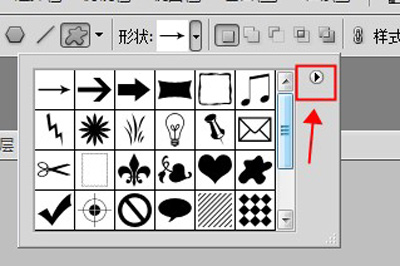
3、接着系统提示你是否覆盖还是追加,追加就是在里面原有形状的基础上新添加新的形状,覆盖就是替换掉当前原有的形状。然后你可以看到五角星形状了,一个是镂空的,一个是完全填充的,看自己喜好了。选择后就可以在画布上拖出五角星了。
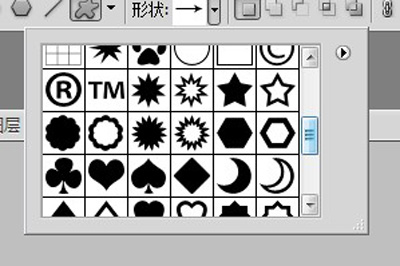
看完了上文为你们讲解的使用ps绘画出五角星的具体操作方法,你们也赶紧起去试试吧!